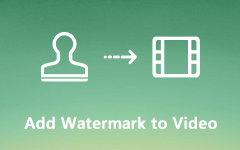Como adicionar música a um GIF para compartilhar na Internet ou nas redes sociais
Os GIFs são um meio incrível de marketing. Embora seja um formato de imagem, o GIF pode armazenar o conteúdo animado. Em comparação com os vídeos, os arquivos GIF são geralmente menores e mais rápidos de carregar. A única deficiência é que você só pode usar GIFs sem som. Isso é certo e você não pode adicionar música aos GIFs diretamente. Este tutorial irá compartilhar com você as soluções 100% funcionais para adicionar música de fundo em GIFs em seu desktop ou online.
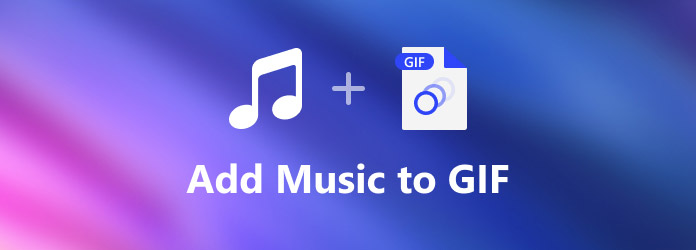
Parte 1: melhor maneira de adicionar música ao GIF
Conforme mencionado anteriormente, você não pode adicionar música a um GIF diretamente. A solução alternativa é usar música de fundo e convertê-la em um arquivo de vídeo. Isso parece um pouco complicado, mas Tipard Video Converter Ultimate pode ajudá-lo a otimizar o trabalho.
Principais recursos do melhor criador e editor de GIFs
- 1. Adicione música a um GIF ou GIFs com um único clique.
- 2. Produza resultados de alta qualidade automaticamente.
- 3. Inclua uma biblioteca de música de fundo.
- 4. Suporte a adição de música aos vídeos.
- 5. Compatível com Windows 10/8/7 e Mac OS X.
Como adicionar música a um GIF no PC
Passo 1Abra um GIF
Baixe e instale o melhor editor de GIF em seu computador e execute-o. Mudar para o MV guia da faixa superior. Isso abrirá a interface principal. Clique no Adicionar acima do storyboard e abra o GIF ao qual deseja aplicar a música. Se você deseja adicionar um tema ao GIF, vá para o Tema guia e escolha uma adequada. Você também pode editar a imagem GIF com o Editar e aparar cardápio
Dica: Se você quiser fazer uma história inteira com vários GIFs, adicione todos eles e organize-os no storyboard.

Passo 2Adicione música de fundo
Vá para o Configuração painel do lado esquerdo e localize o Faixa de áudio seção. Marque a caixa ao lado de Música de fundo opção. Em seguida, você tem duas opções para adicionar música ao GIF. Abra a lista suspensa e selecione uma música da biblioteca. Para usar sua música, clique no + e abra-o em seu computador. Em seguida, ajuste o Volume. O painel também permite que você use Aparecimento gradual e Desaparecer efeitos na música de fundo. Se você deseja reproduzir a faixa de áudio em uma posição específica, defina-a com o Demora opção.

Passo 3Visualize e salve
Clique na Play ícone sob o media player para visualizar o efeito. Clique e expanda a lista suspensa de formatos no reprodutor de mídia e escolha um formato de vídeo adequado, como MP4. Vá para o Exportações painel do lado esquerdo. Defina o nome do arquivo, local de saída no salvar a campo e clique no Exportações botão.

Note: O editor de GIF cortará o comprimento da trilha de áudio de acordo com seu GIF ou GIFs automaticamente.
Parte 2: Como adicionar música ao GIF online
Faz sentido que algumas pessoas não gostem de instalar software em seus discos, considerando a capacidade de armazenamento limitada. O aplicativo editor de GIF online, como o Veed, é uma boa opção alternativa. É um editor de vídeo e GIF baseado na web. Semelhante ao software de desktop, ele permite que você carregue um GIF, adicione música de fundo e salve-o como um arquivo de vídeo online. Esta plataforma oferece uma versão gratuita e vários planos. Se você não se importar com a marca d'água, experimente diretamente a edição gratuita.
Passo 1Visite https://www.veed.io/tools/add-audio-to-video/add-music-to-gif em seu navegador para abrir o aplicativo da web diretamente.
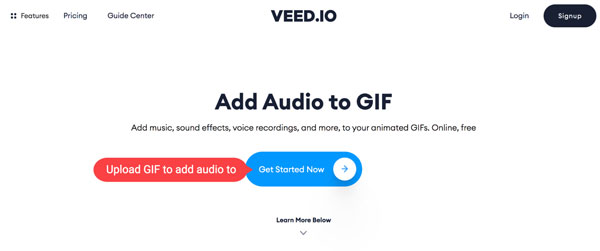
Passo 2Clique na Comece agora botão na página inicial, e você terá três opções. Escolha o O meu aparelho opção e carregue o GIF desejado do seu computador. Ou você pode fazer upload de um GIF de Dropbox. Também permite capturar algo por meio de uma webcam com Registro.
Passo 3Aguarde o upload completo do GIF. Em seguida, vá para o Escolher arquivo menu do lado esquerdo e clique no Carregar áudio botão para adicionar a música de fundo.
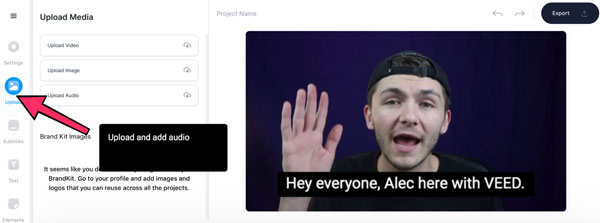
Passo 4Em seguida, a trilha de áudio aparecerá acima do GIF na linha do tempo. Corte a música de acordo com sua necessidade. Você também pode arrastar a trilha de áudio para uma posição específica.
Passo 5Ajuste o volume, a velocidade e outras opções no Editar áudio painel.
Passo 6Visualize o efeito e clique no Exportações botão no lado superior direito se você estiver satisfeito. Em seguida, clique no Exportar vídeo botão e faça o download para o seu computador.
Note: Lembre-se de que seu GIF será adicionado à marca d'água após a edição no Veed. A única maneira de remover a marca d'água é comprando um plano. Outra desvantagem de um editor de GIF online é o desempenho. Demora um pouco para carregar e renderizar seu GIF e você deve ser paciente.
Parte 3: Perguntas frequentes sobre como adicionar música ao GIF
Por que não consigo fazer um GIF com música de fundo?
É sabido que o GIF é um formato de imagem embora armazene o conteúdo animado. Portanto, você não pode adicionar música a uma imagem GIF.
Como colocar um GIF em um vídeo?
Para adicionar um GIF a um vídeo, você precisará de um editor de vídeo que suporte o formato GIF também, como o Clipchamp. Este aplicativo online permite que você abra ou capture um vídeo e aplique adesivos GIF do Giphy.
Posso converter um vídeo em GIF enquanto mantenho o áudio?
Desculpe, você não pode manter a faixa de áudio se pretende converter um vídeo em um arquivo GIF. Isso ocorre porque o GIF é um formato de imagem, mas não um arquivo de vídeo. Se você deseja proteger a trilha de áudio, você deve salvá-la como um arquivo de vídeo.
Conclusão
Este guia descreveu duas maneiras de adicionar música a um GIF na área de trabalho ou online. A ferramenta da web permite que você faça isso sem instalar nenhum software. O custo é a marca d'água. Tipard Video Converter Ultimate, por outro lado, é a maneira mais econômica de fazer o trabalho. Mais importante, é muito fácil faça GIFs de vídeos em alguns segundos. Se você tiver outras perguntas, escreva-as abaixo.